- Al tratar con datos confidenciales, querrá cambiar la configuración de seguridad de sus archivos PDF.
- Para asegurarse de que el procedimiento funcione como una brisa, debe utilizar un editor de PDF dedicado.
- La suite de Adobe proporciona una gran herramienta que le ayuda a administrar la configuración de seguridad de PDF fácilmente.
- Una herramienta de administración de PDF intuitiva le mostrará cómo cambiar la configuración de seguridad en un archivo PDF, así que consulte nuestro artículo a continuación.

Haga que todos sus documentos sean accesibles y seguros con Adobe Acrobat Reader. Esta herramienta de gestión de documentos también le permitirá firmar electrónicamente y crear formularios oficiales para ahorrar tiempo en el trabajo. Consíguelo para tu PC y podrás:
- Abra, imprima y edite todos sus PDF y otros tipos de archivos
- Rellene formularios PDF más fácilmente
- Mantenga sus documentos esenciales encriptados
¡Obtén todas las aplicaciones a un precio especial!
El software de gestión de documentos número uno del mundo ahora tiene un precio excelente, ¡así que apúrate!
PDF Los archivos son extremadamente versátiles en términos de para qué los puede usar. Pueden ser documentos de texto, pueden contener imágenes, admiten hipervínculos y más.
Sin embargo, dada la versatilidad del formato, puede terminar usándolo como soporte para datos más sensibles. Como tal, es posible que desee limitar el acceso que ciertas personas tienen a ciertos archivos PDF.
Esto incluye bloquear la posibilidad de editarlos, imprimirlos o incluso abrirlos juntos. En el otro extremo del espectro, tal vez quieras hacer una archivo PDF más accesible para todos.
Cualquiera que sea el caso, hemos creado una guía paso a paso que le mostrará exactamente cómo cambiar el seguridad configuración de su Archivos PDF fácilmente.
¿Cómo puedo cambiar la configuración de seguridad de un archivo PDF?
1. Usando Icecream PDF Editor
- Abra el archivo PDF.
- Ir Archivo y elige Permisos de archivos.
- Elija proteger la apertura o la edición del archivo marcando la opción correspondiente.
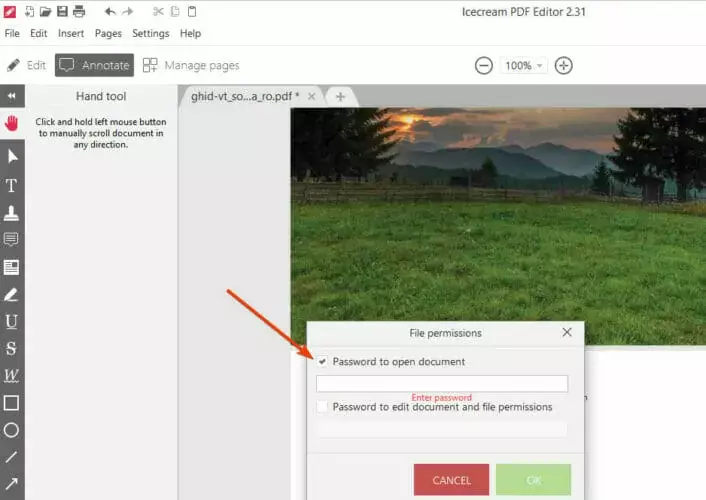
- Hacer clic OK.
Y eso es. La próxima vez que se abra o edite el documento (por usted o cualquier otra persona), se requerirá una contraseña.
De esta manera, puede restringir el acceso completo a un archivo, o simplemente la opción de edición.
Si no está familiarizado con Icecream PDF Editor, deberíamos decir que se trata de una herramienta intuitiva PDF herramienta de administración que puede utilizar en dispositivos basados en Windows.
Está equipado con una variedad de acciones de edición, como anotar, sellar, proteger con contraseña, crear nuevos archivos y más.
⇒ Obtener Icecream PDF Editor
2. Usando Acrobat Reader
- Abra el archivo PDF.
- Ve a la Herramientas panel y seleccione Proteccion.
- Escoger Cifrary seleccione Cifrar con contraseña.
- Si desea cambiar otras configuraciones de seguridad, seleccione Gestionar en lugar de.
- Aparecerá una nueva ventana que contiene todas las configuraciones que se pueden cambiar encendido y apagado.
-
Seleccione la configuración que desea modificar, por ejemplo:
- Establecer o eliminar contraseñas.
- Cifre solo partes del documento o todo el contenido.
- Modifique los permisos de acceso para limitar o habilitar la edición e impresión del documento.
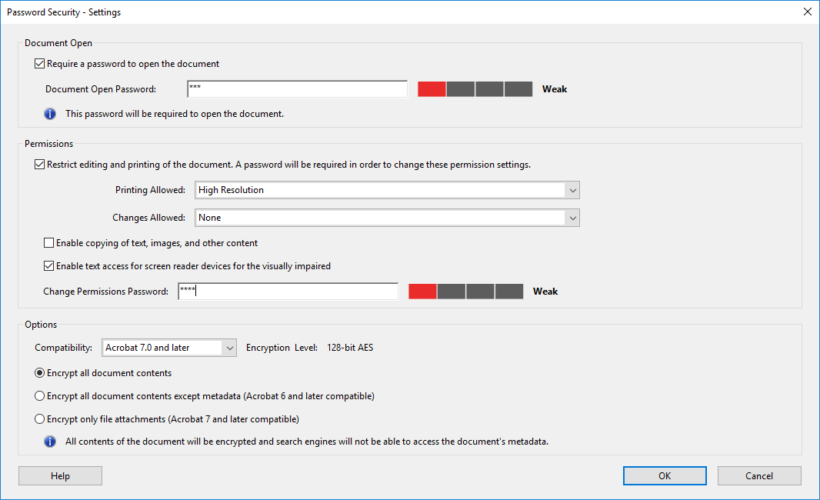
- Cuando termine de cambiar la configuración, haga clic en OK.
- Haga clic en Archivoy seleccione Ahorrar.
- Además, también puede presionar control + S.

Acrobat Reader
Para una herramienta profesional para editar, proteger y compartir sus archivos PDF, use Acrobat Reader.
Visita la página web
Siguiendo estos pasos, debería poder hacer que un archivo PDF sea más o menos restrictivo. Esto garantiza que su documento no se pueda editar, imprimir o incluso abrir, incluso si los usuarios no autorizados lo tienen en sus manos.
Por otro lado, cambiar la configuración de seguridad puede permitirle hacer que un documento PDF sea más flexible para una audiencia más amplia.
Si tiene alguna otra pregunta sobre el asunto o está interesado en artículos similares diseñados para programas distintos a Adobe Acrobat, déjenos un mensaje en la sección de comentarios a continuación.
Preguntas frecuentes
Eche un vistazo más de cerca a nuestra útil guía para eliminar la configuración de seguridad de Adobe PDF, y encuentre la mejor solución para usted.
Para cambiar el propiedades de un PDF expediente, debe seleccionar el Personalizado opción, y estará listo para comenzar.
Al cambiar el autor en un PDF, SeleccioneDocumentos, luegoDocumento Propiedades. Haga clic en el Descripciónpestaña y realice los cambios deseados en el Autor textocaja.
